记一次机械革命蛟龙16K使用问题分析
记一次机械革命蛟龙16K 使用问题分析
蛟龙16K CPU R7-7735H(实际上是 R7-6800H 的马甲) 基准频率 3.2GHz,最高睿频 4.75GHz。

分析问题
分析问题:
正常开机,打开 Windows11 自带任务管理器进行监控,也可以使用 AMD 自带软件 AMD-Software-Adrenalin-Edition 进行监控。
发现 CPU 风扇出现高频率运转(90%),持续将近两分钟,查看 Windows 11 电源电池,发现电源模式调整为平衡模式。调度过于激进,持续 2 分钟高频(4.2GHz)运转,我一度以为被植入病毒在挖矿,吓得我使用了几种知名杀毒软件扫描,然并卵。使用 Microsoft Edge 浏览器浏览网页、看视频,CPU 频率基本超过基准频 3.2GHz,维持在 3.7 GHz 左右,调度有点激进。
我不禁在思考,这是 Windows 11 的锅还是 AMD 驱动的锅呢?
AMD 驱动 24.5.1
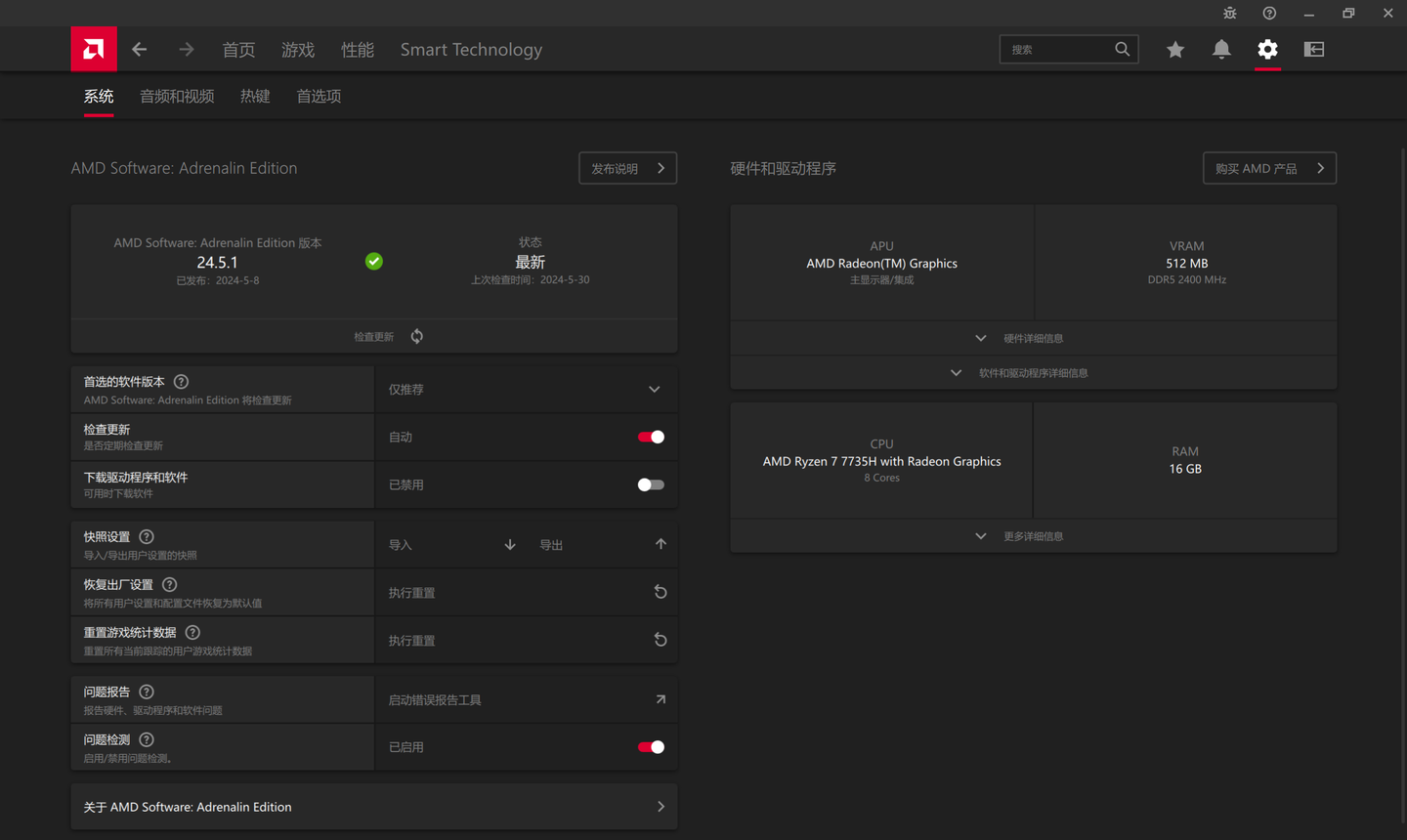
机械革命蛟龙16K BIOS版本
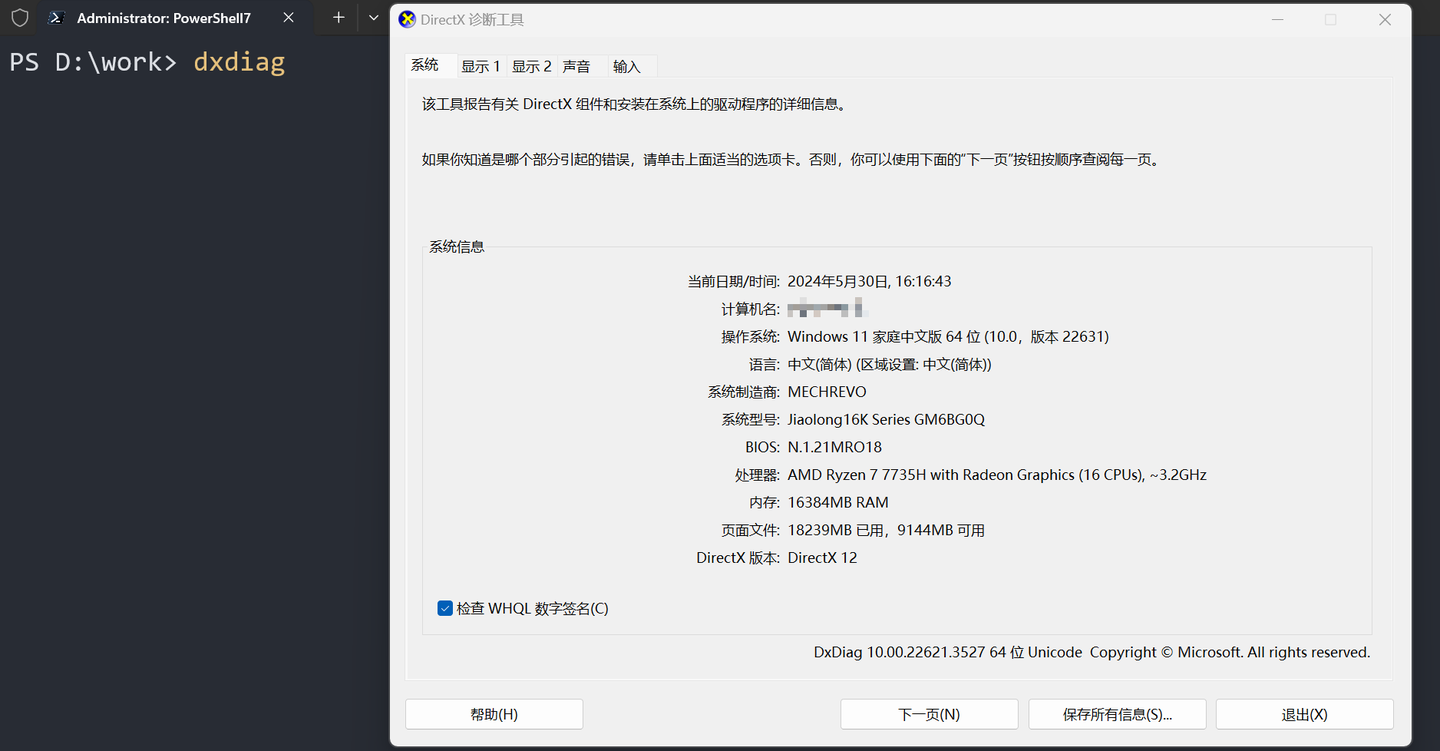
开机,打开 Windows11 任务管理进行监控。CPU 这个利用率以及速度吓我一跳,变相说明模具体质还行。
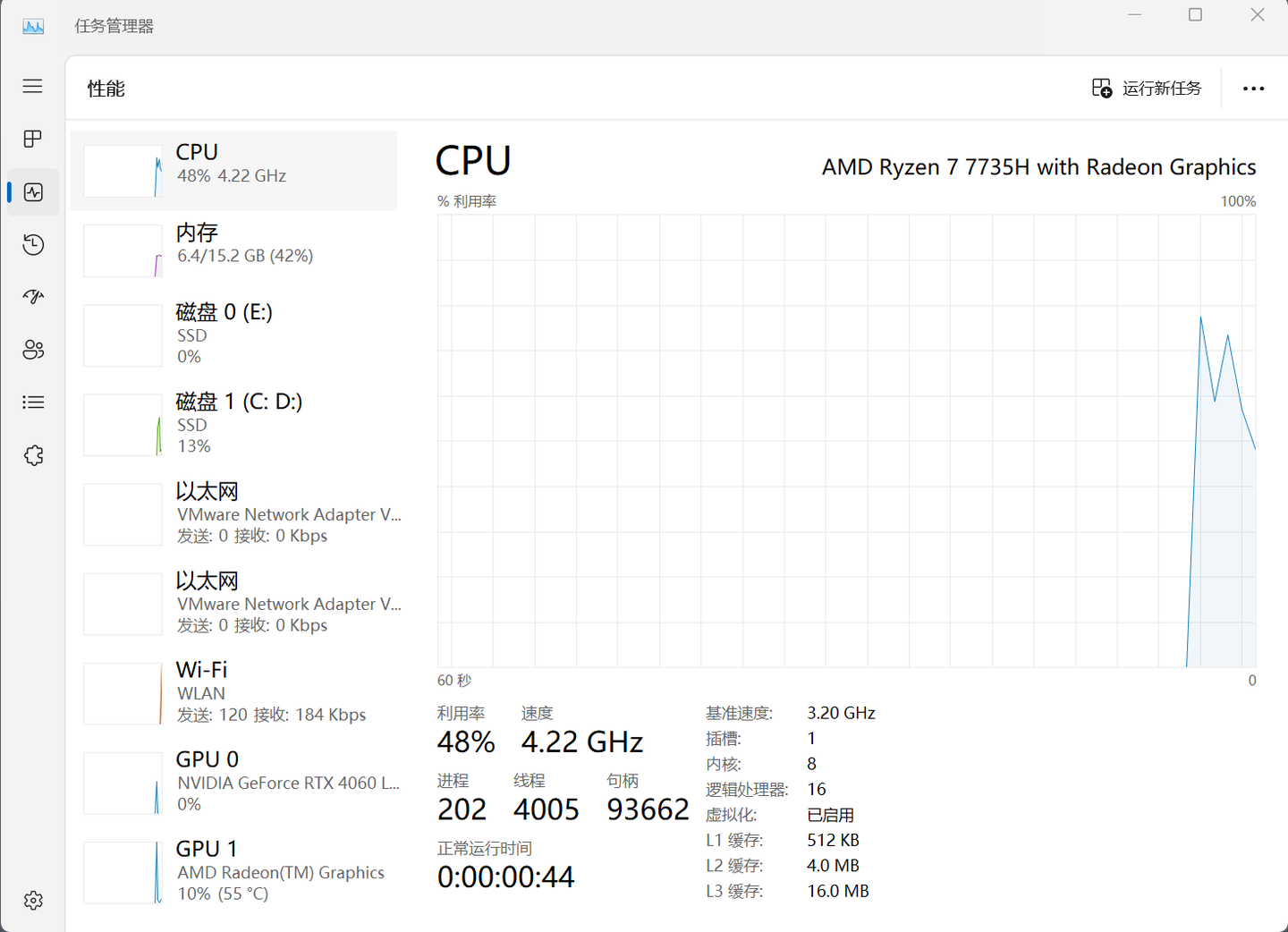
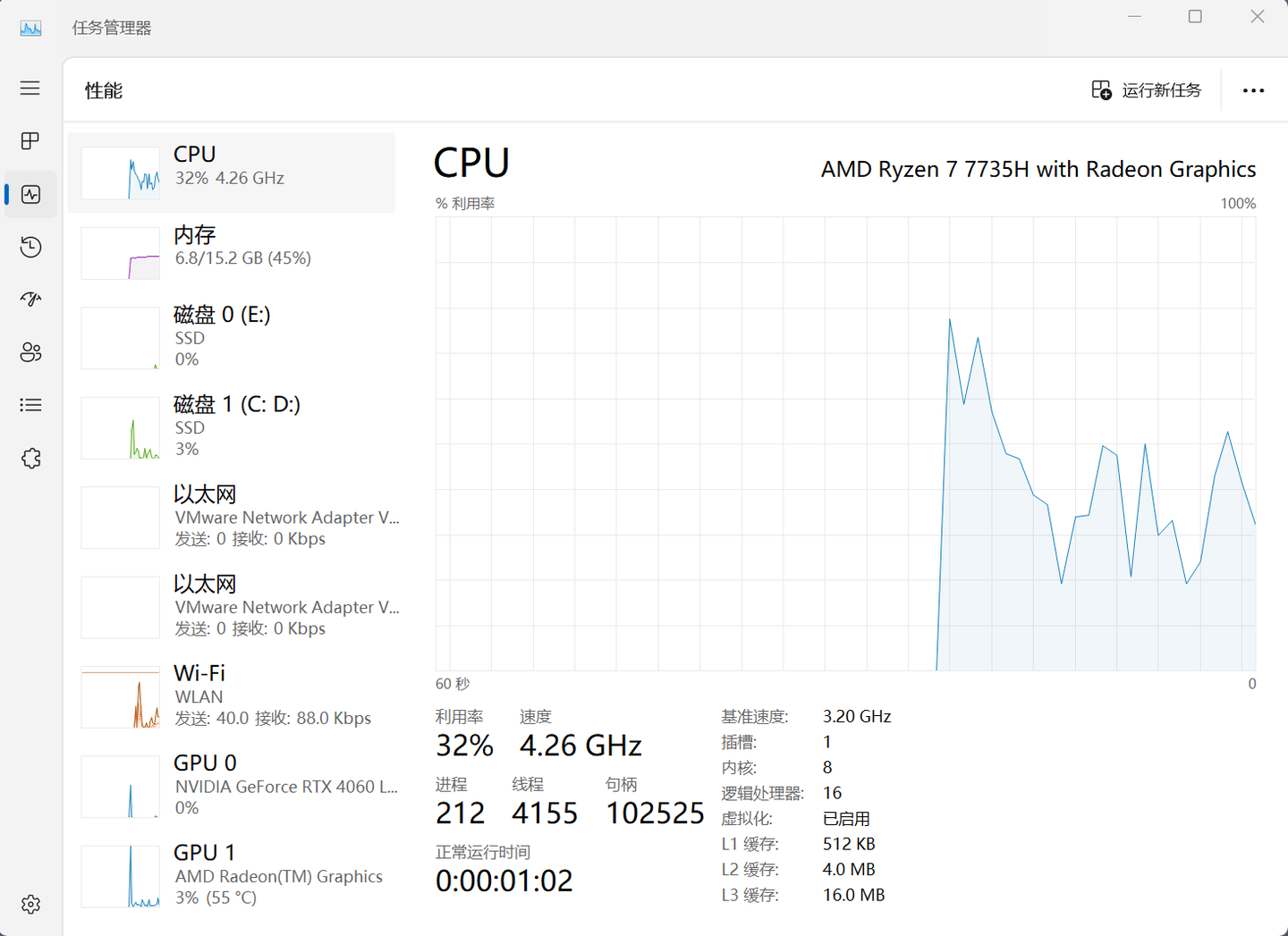
电源模式处于平衡模式,选择自带“机械革命电竞控制台”切换模式作用不大。 如果将电源模式调整为最佳能效模式,实际办公体验友好很多,选择自带“机械革命电竞控制台”切换模式作用明显,办公模式和平衡模式风扇很安静。
解决思路:
- 尝试更新 AMD 驱动。
- 尝试更新 NVIDIA 驱动。
- 尝试调整 Windows11 电源模式。
解决问题
具体方案
依次找到:系统–>电源电池–>电源模式。
Windows 11 快速进入系统设置快捷键:win + x + y
Windows11 系统设置
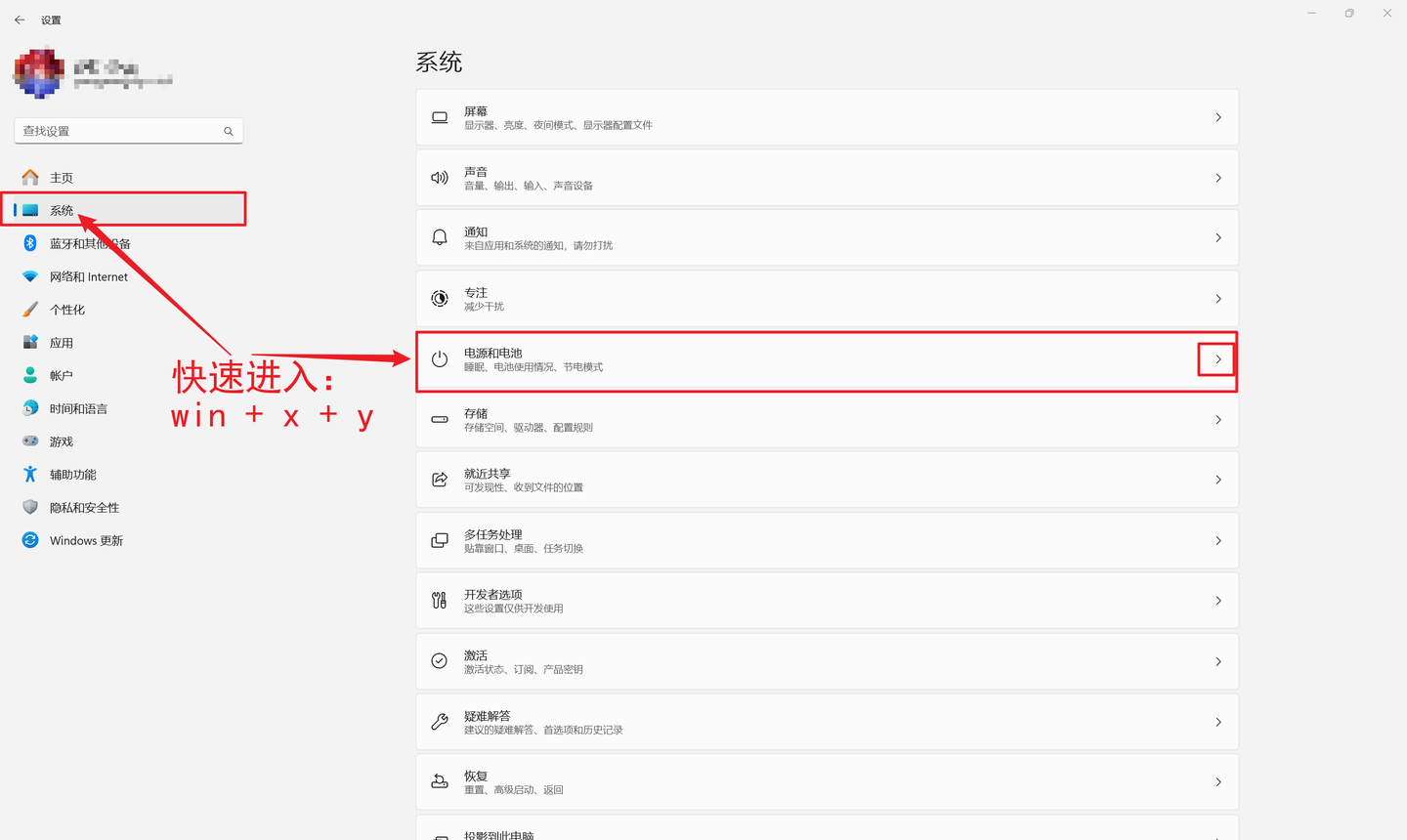
Windows11 电源与电池设置
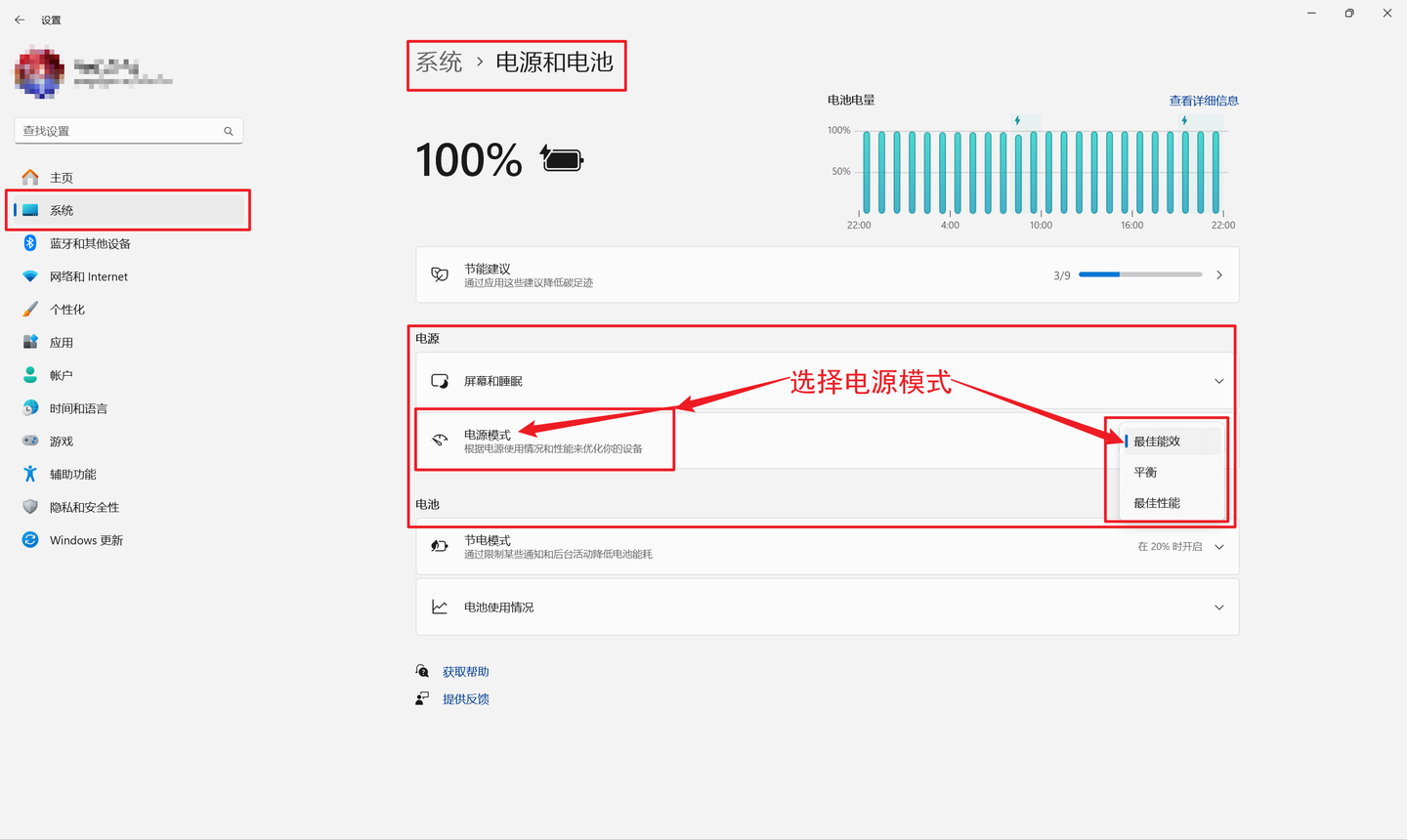
选中电源模式,可以看到如下三种选项。 每一种电源模式调度策略有所不同,主要体现在功耗和性能上,主观感受转换为风扇噪声。
Windows11 电源模式
- 最佳能效
- 平衡
- 最佳性能
最佳能效:风扇调度安静范围,选择自带“机械革命电竞控制台”切换模式作用明显,办公模式和平衡模式风扇很安静。
平衡:风扇调度略显浮夸,CPU 睿频,持续 2 分钟高频(4.2GHz)运转,选择自带“机械革命电竞控制台”切换模式作用不大。
最佳性能:暂时没有尝试,猜测调度更加激进。
个人建议:普通办公尽量选择电源“最佳能效”模式,体验会好很多。高强度办公和玩游戏可以选择电源“平衡”或者“最佳性能”模式。
调成最佳能效后,正常待机如下图所示:
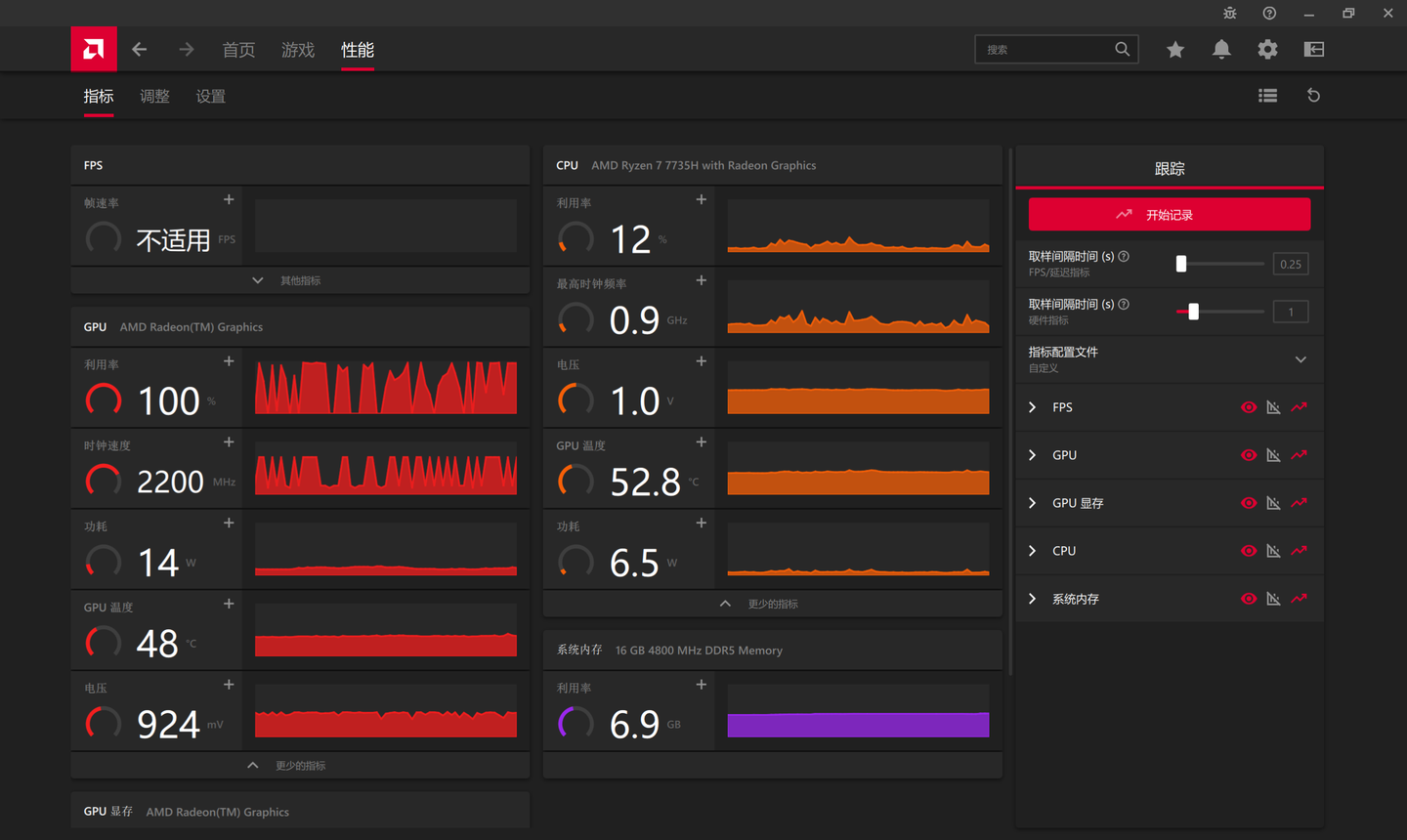
AMD-Software-Adrenalin-Edition
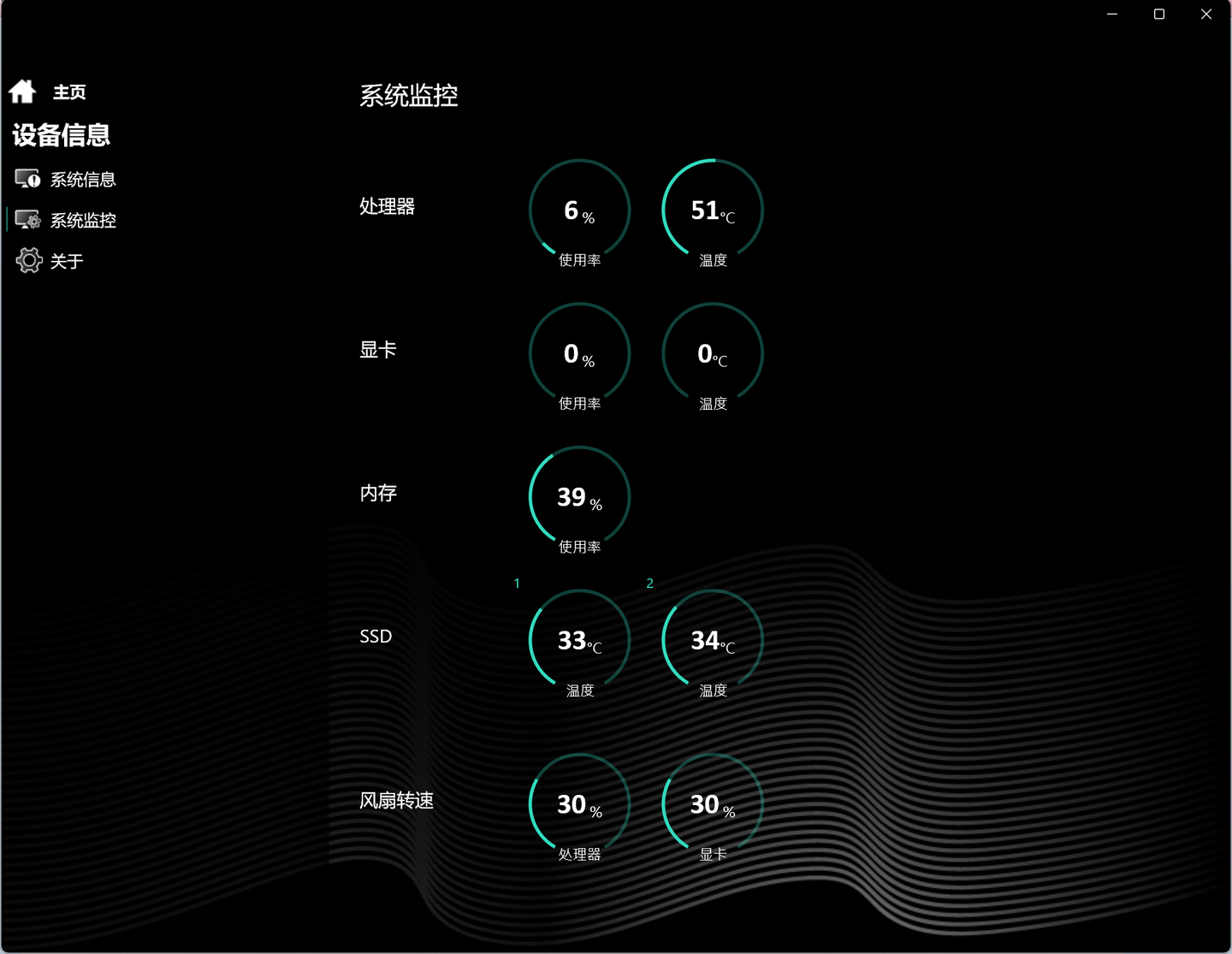
机械革命电竞控制台
最后,文章可能存在过时,以上总结仅供参考!
—END—